当前有些新手网友表示还不熟悉Excel把多列数据或元素合为一列的操作,而下面就讲解了Excel把多列数据或元素合为一列的操作过程,希望对你们有所帮助哦。

如图,4行×4列元素,这时需要将它转换成一列。

选中A5单元格,向右拖动到D列,向下拖到16行,效果如图。
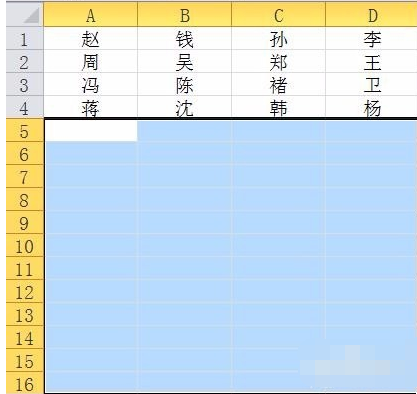
公式输入框里输入【=B1】,按住【Ctrl】+【enter】,这样就实现如图效果。

这个时为达到最终一列的效果,还需要两个步骤。先选中第一列,同时按住【Ctrl】+【C】复制。

再选中A1单元格,点击鼠标右键,选择【选择性粘贴】,选择【数值】,点击确定。

删除右边多余的元素,就得到了最终想要效果了。

快来学习学习Excel把多列数据或元素合为一列的操作内容吧,一定会帮到大家的。
 天极下载
天极下载































































